구글 크롬- 한국어 맞춤법 검사기 사용방법
- 다양한정보/PC|프로그램
- 2020. 9. 20.
인터넷 검색할 때 크롬 브라우저 많이 사용하실 겁니다. 구글 크롬에서 제공하는 확장 프로그램 '한국어 맞춤법 검사기' 사용법을 알아보겠습니다.
크롬 브라우저에서는 다양한 종류의 확장프로그램을 제공합니다. 확장프로그램은 크롬 웹 스토어를 통해 간단히 설치할 수 있습니다. 구글에서 제공하는 것도 있고 다른 제작자가 만든 것도 많네요. 카테고리 별 분류가 되어있고, 평점, 무료 사용 여부도 조건을 설정할 수 있으니 원하는 프로그램을 쉽게 구할 수 있을 것 같네요.
맞춤법 검사기는 네이버, 다음 등 포털사이트와 사람인, 인쿠르트 등 다양한 사이트에서 무료로 제공하지만 사이트를 방문해야 맞춤법과 띄어쓰기 등 검사를 실행할 수 있습니다. 이 글의 주제인 '한국어 맞춤법 검사기'는 크롬 브라우저를 실행하면 즉시 띄울 수 있는 장점이 있지요.

구글 크롬 한국어 맞춤법 검사기 설치
위에서도 언급했듯 한국어 맞춤법 검사기는 사이트를 방문하지 않고도 즉시 실행이 가능합니다. 블로그나 사이트에 글을 작성하거나 자소서 등을 작성할 때 유용하게 사용할 수 있는 프로그램이지요.
네이버, 다음, 티스토리의 블로그는 자체 맞춤법과 띄어쓰기 검사가 가능하지만 검사기능을 제공하지 않는 블로그에서 글 작성시 왔다 갔다 번거롭습니다.
구글 크롬 브라우저만 가능하다는 한정이 있지만, 요긴하게 사용할 수 있네요. 크롬 웹 스토어로 들어가 '한국어 맞춤법 검사기'를 찾으면 됩니다. 카테고리에서 검색도 가능하니 편한 방법으로 찾으면 되겠지요.
아래 그림은 '한국어 맞춤법 검사기' 검색 결과입니다. 저는 이미 설치가 되어있어 "Chrome 에서 삭제"로 표시되네요. 검색 결과 창에서 설치하면 됩니다.
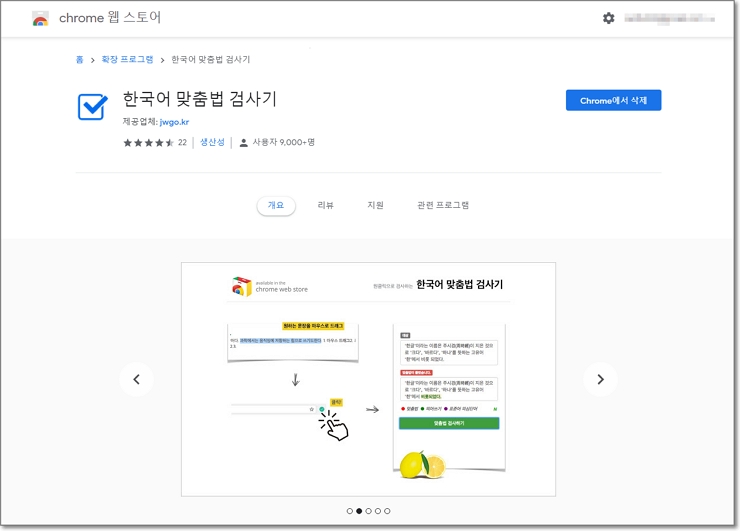
'한국어 맞춤법 검사기' 사용방법
설치가 완료되면 크롬 브라우저 우측 상단 확장프로그램 모음에서 '한국어 맞춤법 검사기' 아이콘을 클릭하면 검사창이 나옵니다. 위쪽(대상) 검사창에 직접 입력하거나 복사해온 문서를 붙여 넣고 실행하면 결과가 나오겠지요.
참고로 안내문구가 나오는데 "네이버가 맞춤법 검사 기능을 차단한 이후 이 맞춤법 검사기는 '1등 취업 사이트 사람인(saramin.co.kr)'의 기능을 이용하고 있습니다. 사람인 많이 이용해주세요."라는 기능을 제공한 사이트 홍보 문구가 있네요.
사람인 사이트의 기능을 이용해 맞춤법과 띄어쓰기를 검사하나 봅니다. 프로그램에서 단축키도 이용할 수 있으니 한결 수월하게 사용할 수 있습니다.

구글 크롬 한국어 맞춤법 검사기 결과창
아무 말이나 창에 직접 입력해 봤습니다. "맞춤법 검사하기"를 클릭하니 결과가 바로 나오네요. 맞춤법과 띄어쓰기가 완료된 화면입니다. 글의 내용이 길 경우 '검사 결과를 전체 화면으로 보기' 기능도 있으니 긴 문서라도 시각적으로 즉시 확인이 가능합니다.

이상 구글 크롬 브라우저의 확장프로그램인 한국어 맞춤법 검사기를 이용해 맞춤법과 띄어쓰기 검사방법을 알아봤습니다. 제작자가 업데이트도 꾸준히 하는 것 같네요. '기부하기'를 통해 제작자에게 도움을 줄 수도 있습니다.